Catatan
Akses ke halaman ini memerlukan otorisasi. Anda dapat mencoba masuk atau mengubah direktori.
Akses ke halaman ini memerlukan otorisasi. Anda dapat mencoba mengubah direktori.
Desainer Power Automate adalah alat yang kaya di mana Anda dapat mengonfigurasi setiap detail logika Anda. Namun, terkadang Anda mungkin ingin membuat sketsa logika alur Anda sebelum mulai membangun alur Anda. Untuk melakukan ini, gunakan Microsoft Visio langsung dari dalam Power Automate.
Tip
Banyak proses berbagi model yang sama tetapi memiliki variasi kecil di seluruh organisasi. Anda dapat menghemat waktu dalam organisasi Anda dengan menggunakan Visio untuk membuat model alur kerja master yang kemudian akan disesuaikan oleh orang lain dengan parameter khusus.
Catatan
Fitur ini tidak tersedia untuk pelanggan GCC (Government Community Cloud), GCC High, atau DoD (Department of Defense).
Prasyarat
- Sebuah Power Automate akun.
- Aplikasi desktop Microsoft Visio (versi bahasa Inggris).
- Keahlian dalam menggunakan Microsoft Visio.
Mendesain alur kerja di Visio
Masuk Power Automate.
Dari panel kiri, pilih Templat.

Dari menu di bagian atas, pilih Visio.

Dari daftar templat Visio , pilih Diagram BPMN Alur Dasar.

Penting
Visio memperingatkan Anda bahwa file dari Internet dapat membahayakan perangkat Anda. Jika Anda merasa nyaman, pilih YA pada pesan peringatan.

Desainer Visio terbuka.

Gunakan bentuk dasar BPMN untuk mendesain alur kerja Anda.

Mempersiapkan untuk mengekspor alur kerja Anda ke Power Automate
Ikuti langkah-langkah ini untuk mempersiapkan alur kerja Anda sehingga Anda dapat mengekspornya ke. Power Automate
Pilih tab Proses .
Pilih Siapkan untuk Mengekspor dari Power Automate grup ikon.

Grup Siapkan untuk Mengekspor terbuka.

Pada tab Pemetaan Alur dari grup Siapkan untuk Mengekspor , petakan diagram BPMN Anda ke Power Automate kontrol.
Pada tab Pemicu dan Tindakan dari grup Siapkan untuk Mengekspor , pilih setiap bentuk, lalu pilih pemicu atau tindakan untuk memetakan diagram BPMN Anda ke Power Automate pemicu dan tindakan. Pemetaan ini untuk mewakili bentuk Power Automate itu.
Anda dapat mengekspor alur kerja Anda saat tidak ada masalah yang tersisa di kontrol Siapkan untuk Mengekspor .
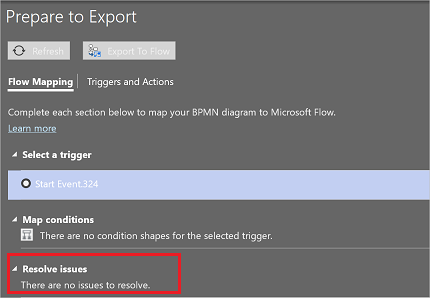
Mengekspor alur kerja Anda
Pilih tombol Ekspor ke Alur untuk mengekspor diagram Power Automate alur kerja Anda.
Beri nama alur Anda, lalu pilih tombol Buat alur.

Anda akan melihat laporan keberhasilan yang mirip dengan ini.

Anda sekarang dapat menjalankan atau mengedit alur Anda dari Power Automate desainer, seperti alur lainnya.
Tip
Gunakan kemampuan berbagi dan berkomentar Visio untuk berkolaborasi dengan beberapa pemangku kepentingan dan membuat alur kerja yang lengkap dengan cepat.